护卫电脑电源线的正确接法?接线时应注意哪些安全事项?
6
2025-09-04
在日常使用电脑的过程中,了解电源的工作状态是非常重要的。一方面可以确保电脑的稳定运行,另一方面可以帮助我们及早发现问题,避免数据丢失或硬件损坏。本文将介绍几种查看电脑电源状态的方法,并提供一些实用的技巧和背景信息,帮助用户全面了解如何监控电源状态。
1.Windows系统下查看电源状态
在Windows操作系统中,用户可以通过电源选项快速查看当前电源的状态和相关信息。
步骤一:点击任务栏右下角的电池图标。
步骤二:在弹出的窗口中,可以看到当前的电池电量百分比以及电源的连接状态(是否连接电源适配器)。
如果想要更详细的信息:
步骤三:右键点击电池图标,选择“电源选项”。
步骤四:在左侧菜单栏中选择“查看电池使用情况”或“电池使用历史记录”。
在“查看电池使用情况”页面中,用户可以查看到电池的详细使用情况,包括电池健康状况等重要信息。
2.macOS系统下查看电源状态
对于苹果的Mac电脑,系统也提供了便捷的方式来查看电源信息。
步骤一:点击屏幕右上角的电池图标。
步骤二:在下拉菜单中,可以看到电池电量百分比以及当前电源适配器的连接状态。
对于更详细的信息,Mac用户可以使用“系统信息”工具:
步骤三:点击屏幕左上角苹果菜单,选择“关于本机”。
步骤四:点击“系统报告”,然后选择“电源”部分。
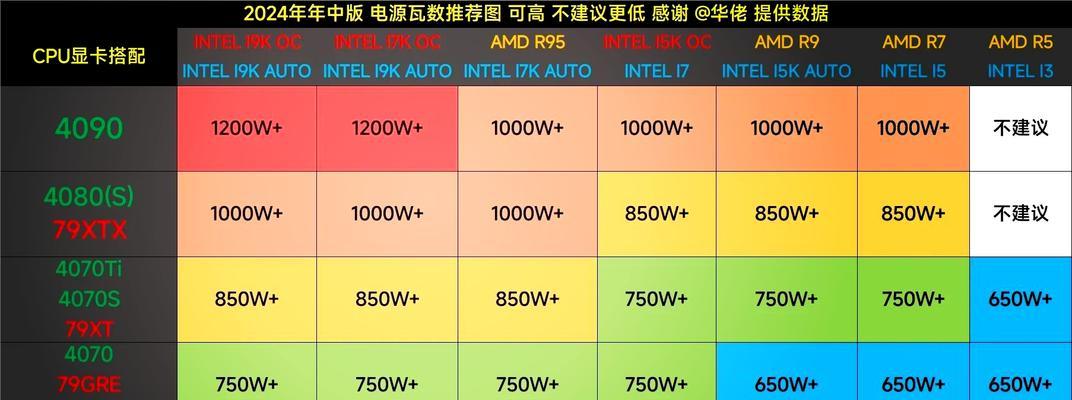
第三方电源监控软件可以提供更为详尽的电源使用情况和状态信息,包括电池健康状况、充电循环次数等。
1.使用专业电池检测工具
例如:BatteryCare、BatteryMonitor等软件,用户可以在官网或者应用商店中下载安装。
通过这些工具,可以实时监控电源的各种参数,比如电压、充电电流、剩余电量等。
2.查看电源适配器详细信息
一些第三方软件还可以帮助用户查看电源适配器的详细规格和性能。
例如:使用“HWMonitor”或“Speccy”等硬件监控工具,用户不仅能够了解电池信息,还能看到电源适配器的输出功率等数据。

硬件层面的检查通常需要打开电脑外壳,虽然不推荐非专业人士进行,但了解这一方法也十分重要。
1.检查电池健康度
用户可以自行更换电池的情况下,需要关闭电脑电源,取出电池,查看上面的生产日期、充电周期和健康指示灯等。
对于不可更换电池的设备(例如大多数笔记本电脑),则需要通过特定的软件工具来查看电池健康状况。
2.检查电源适配器连接状况
在关闭电脑后,可以检查电源适配器和电脑之间的连接线是否有磨损或松动的情况。
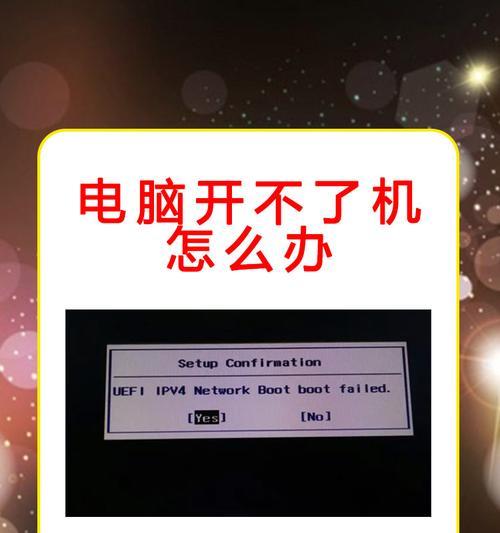
1.电池保养技巧
长期连接电源适配器使用,对电池并非最佳状态。建议每隔一段时间让电池完全充放电一次。
保持电脑的冷却,过热会加速电池老化。
2.电源状态异常的处理方法
如果发现电池健康度下降过快或电源适配器出现故障,应及时联系售后服务。
定期更新系统和驱动程序,以获得最佳的电源管理功能。
Q:为什么我的电脑电池使用时间越来越短?
A:电池使用时间变短可能是由于电池老化、系统设置不正确(如屏幕亮度设置过高)或后台运行程序过多等原因造成的。
Q:如何延长笔记本电池的使用寿命?
A:通过定期校准电池、避免长时间在高温环境下使用、设置合理的电源管理策略以及及时更新电脑的系统和驱动程序等措施可以有效延长电池的使用寿命。
通过本文的介绍,我们可以了解到多种查看电脑电源状态的方法,无论是系统自带的选项还是使用第三方软件。一些简单的电池保养技巧和电源状态异常时的处理方法也提供了实用的参考。了解和监控电源状态,对保持电脑的稳定运行和延长硬件使用寿命都至关重要。希望这些信息能帮助您更好地维护和使用您的电脑设备。
版权声明:本文内容由互联网用户自发贡献,该文观点仅代表作者本人。本站仅提供信息存储空间服务,不拥有所有权,不承担相关法律责任。如发现本站有涉嫌抄袭侵权/违法违规的内容, 请发送邮件至 3561739510@qq.com 举报,一经查实,本站将立刻删除。